プラグインファイルのダウンロード
Vektor WordPress Solution にログインして、「ダウンロード」よりご購入のプラグイン(ZIP形式のファイル)をダウンロードしてください。
ご利用のPCによっては、ダウンロードした時点でZIPファイルが自動的に解凍されてしまうことがあります。ダウンロードしたファイルがZIP形式ではなくフォルダになってしまう場合は、以下を参考に自動解凍を解除のうえで、再度ダウンロードをお試しください。
STEP
1
プラグインのインストール・有効化
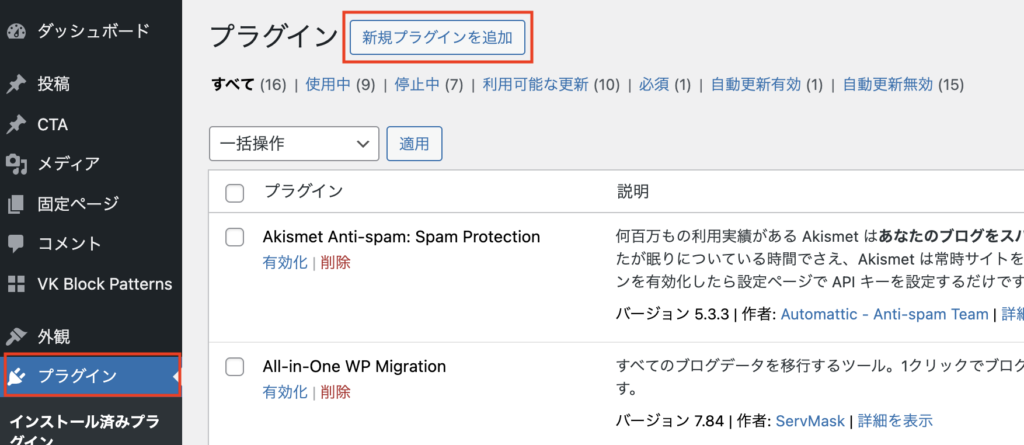
【プラグイン】より「新規プラグインを追加」をクリックしてください。
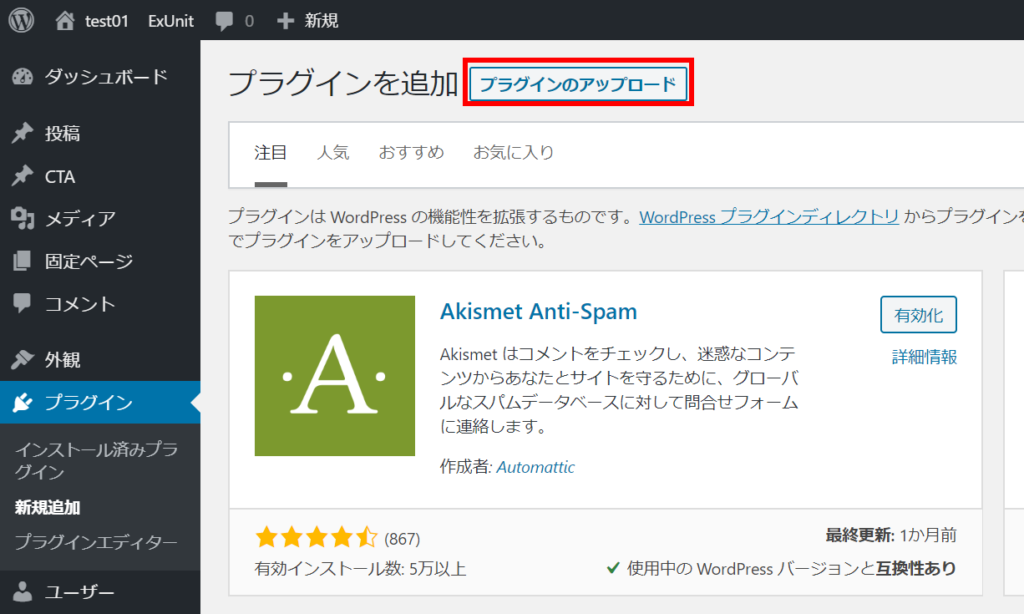
「プラグインのアップロード」をクリックしてください。
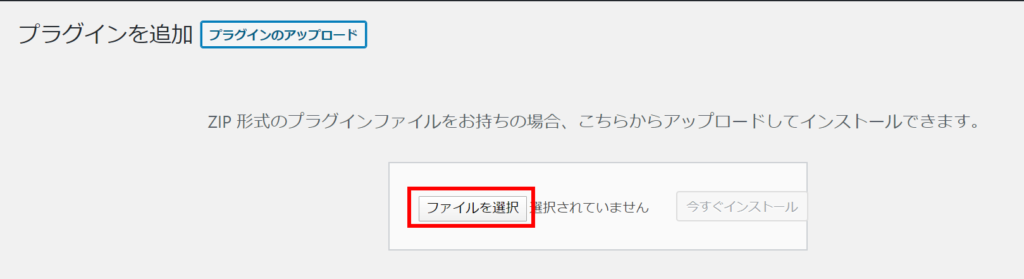

「ファイルを選択」でアップロードしたいZIPファイルを選択し、「開く」をクリックします。
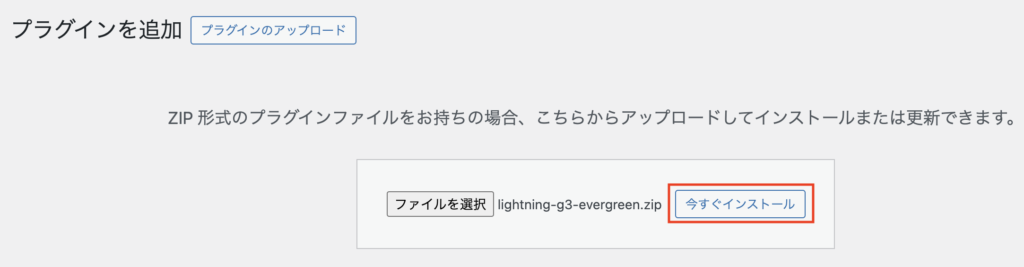
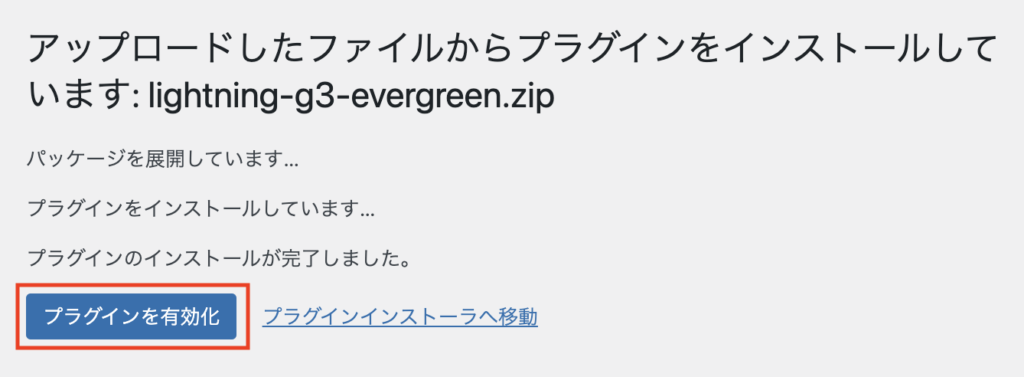
「今すぐインストール」をクリックし、インストール完了後に有効化してください。
STEP
2
プラグインを最新にアップデート
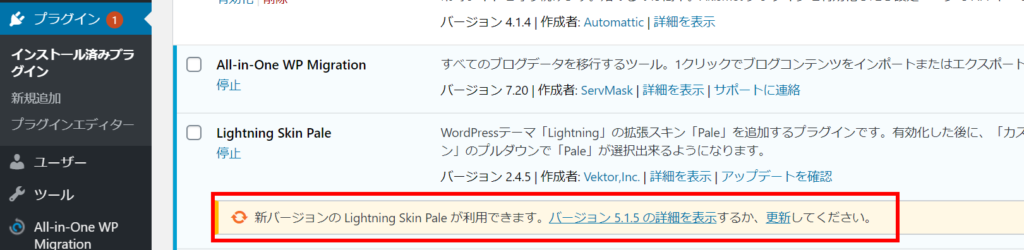
新バージョンへの更新を促すメッセージが表示されている場合は、更新してください。
プラグインは最新バージョンでご利用ください
STEP
3
